תארו לעצמכם תמונה של ילד צעיר, נושף בועות למשב רוח עדין. האם לא תהיה זו תמונה אפילו טובה יותר אם תהיה בה יותר מבועה אחת? כי גבר, הילד הזה חמוד, אבל היא בטוח לא יכולה לנפוח בועות טוב מאוד.
בעזרת Pixelmator, עורך תמונות פנטסטי ב- iOS וב- Mac, תוכל לעשות זאת בדיוק עם כלי השיבוט.
השימוש בו, כמו בכל תוכנת עריכת תמונות מורכבת, יכול להיות קצת לא אינטואיטיבי. הנה איך להוסיף עוד דבר טוב לתמונות שלך עם Pixelmator באייפד.
שלח את השיבוטים עם Pixelmator
Pixelmator עושה המון דברים, אבל אחד הטובים הוא הקסם שהוא יכול ליצור בעזרת כלי השיבוט שלו. למרבה הצער, זה לא יהפוך אותך לבני אדם חדשים על סמך ה- DNA שלך, אבל זה יאפשר לך לצלם חלק אחד מהתמונה שלך ולהוסיף אותה לחלק אחר של התמונה שלך לעתים קרובות ככל שתרצה.
ראשית, הפעל את Pixelmator באייפד שלך והקש על כפתור הפלוס ליצירת תמונה חדשה. בחר תמונה מתוך גליל המצלמה שלך ותן ל- Pixelmator להעלות אותה על מסך ה- iPad שלך.
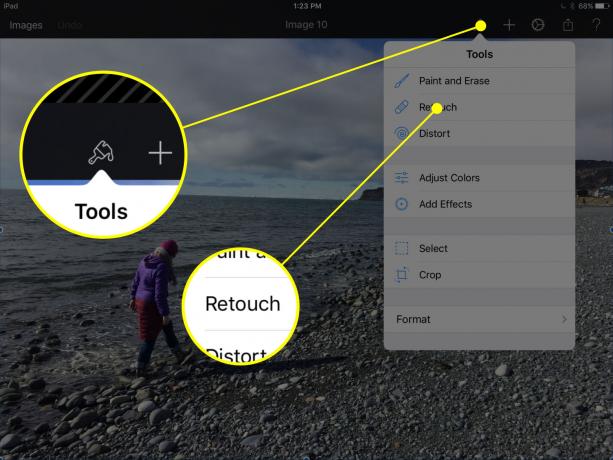
צילום: רוב לפבר/פולחן מק
לאחר מכן, הקש על סמל מברשת הצבע בפינה השמאלית העליונה של המסך, ולאחר מכן בחר ריטוש מהתפריט כלים. לאחר מכן הקש על שיבוט כדי לצייר עם דוגמה של אזור בתמונה שלך.
גרור את כלי הבורר (נראה כמו עיגול עם מחרוזת מצורפת) במרכז המעגל והעבר אותו לאובייקט או לאזור בתמונה שברצונך להעתיק.

צילום: רוב לפבר/פולחן מק
התאם את גודל כלי בורר השיבוטים בלחיצה על השבר בפינה השמאלית העליונה (ברירת המחדל של שלי הוא 100/100), ותקבל תפריט נפתח הגדרות שיבוט. גרור את המחוון לגודל למעלה או למטה כדי להפוך את אזור הבחירה לגדול או קטן יותר, וגרור את הכוח המחוון ימינה כדי להפוך את השיבוט שהתקבל לאטום יותר (או שמאלה כדי להפוך אותו ליותר שָׁקוּף).
כעת, קח את האצבע וצבע על המסך במיקום שברצונך להוסיף את האובייקט שבחרת. פשוט נגב על המסך כמו במכחול, ו"תצייר "עם האזור שבחרת בשלב הקודם. אתה יכול לעשות זאת ללא הגבלת זמן, בכל התמונה אם תרצה, כדי ליצור כמה אפקטים מהממים (או פשוט מוזרים).
הוסף כמה אפקטים קטלניים עם Pixelmator
לאחר שסיימת לצייר אובייקטים בתמונה שלך, הקש על הלחצן בוצע. תחזור למסך העריכה הראשי ב- Pixelmator, שם תוכל להמשיך לרטש או לערוך את התמונה לפי תוכן ליבך.

צילום: רוב לפבר/פולחן מק
נסה להקיש שוב על סמל הצבע, אך הפעם נסה ללחוץ על הלחצן הוסף אפקטים. תקבל מגוון כלים מעניינים, כמו טשטוש, ויגנטה, אור דליפה ומסנני גוון ושבעה שאתה יכול לערום אחד על השני בקלות. פשוט הקש על כל אחד בתורו והתאם את המחוונים הרדיאליים, והפוך את התמונה הפשוטה שלך ליצירת אמנות. אם יש לך כמה חפצים מוזרים מפגישת השיבוט שלך, נסה להוסיף לתמונה שלך דליפת אור או בוקה כדי להסתיר את הנושאים החמורים יותר.
לשם השוואה, הנה התמונה המקורית והלא ערוכה:

צילום: רוב לפבר/פולחן מק
עכשיו אתה יכול לראות כמה קל להוסיף לתמונה שלך עוד דבר טוב עם Pixelmator. תהנה, ואל תהסס לפרסם תמונות אומנותיות משלך בהערות למטה.



